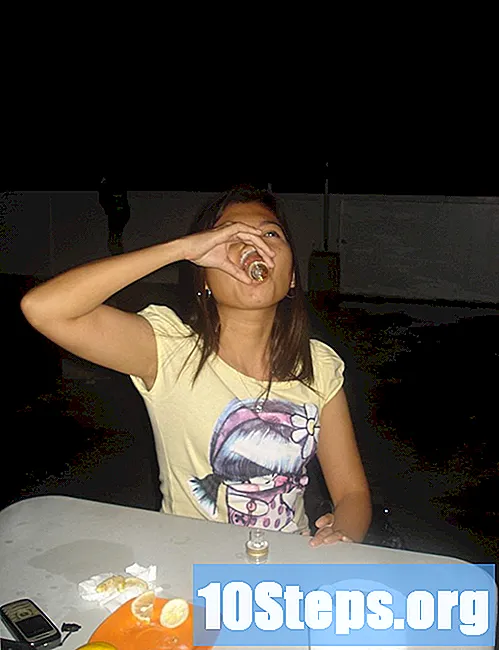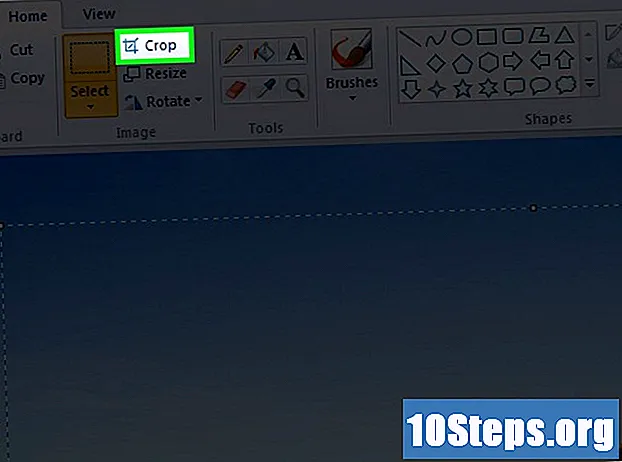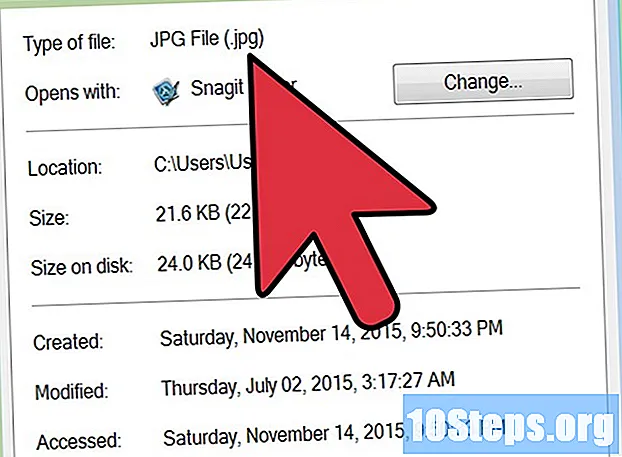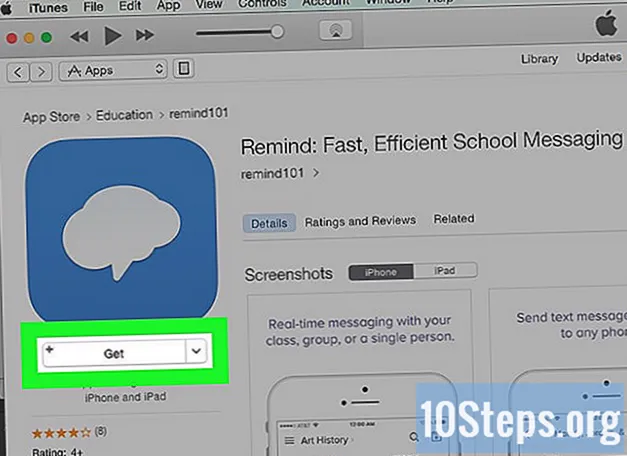
İçerik
Diğer BölümleriTunes, müzikten podcast'lere, filmlere ve televizyona kadar medya koleksiyonunuzu yönetmek için kullanılan bir Mac ve Windows bilgisayar uygulamasıdır. Aynı zamanda iOS cihazlarda içeriği yedeklemenin ve yönetmenin birincil yoludur. Bir Mac'iniz varsa, iTunes zaten bilgisayarınızda yüklü olacaktır. İTunes'u çeşitli içerikleri satın almak için kullanabilseniz de şaşırtıcı miktarda ücretsiz içerik mevcuttur.
Adımlar
Bölüm 1/3: iTunes'u İndirme ve Yükleme
İTunes web sitesini ziyaret edin. İTunes'u adresinden ücretsiz olarak indirebilirsiniz.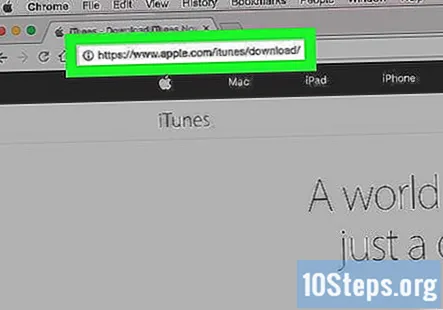

İTunes yükleyiciyi indirin. "Şimdi İndir" düğmesini tıklayın. iTunes indirmeye başlayacaktır.- Apple'dan e-posta almak istemiyorsanız kutuların işaretini kaldırın.
- Bir E-posta Adresi alanı vardır, ancak iTunes'u indirmek için e-posta adresinizi girmenize gerek yoktur.
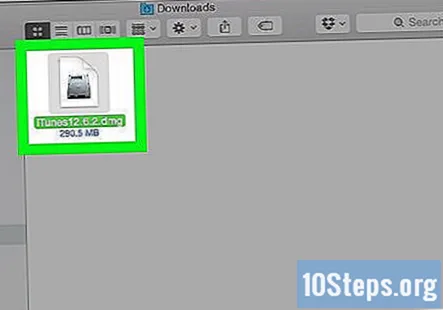
Yükleyiciyi çalıştırın. Windows tarafından istenirse, yükleyicinin başlamasına izin vermek için Çalıştır'ı tıklayın.
İTunes'u yüklemek için istemleri takip edin. Kullanabileceğiniz birkaç kurulum seçeneğiniz var. Tüm seçenekler varsayılan olarak işaretlenmiştir. Devre dışı bırakmak için işaretlerini kaldırın.
- Masaüstünüze bir iTunes kısayolu ekleyebilirsiniz.
- İTunes'u ses için varsayılan oynatıcınız olarak kullanabilirsiniz.
- İTunes'un kendini otomatik olarak güncellemesini sağlayabilirsiniz.
- İTunes dilini seçebilirsiniz. Varsayılan İngilizce'dir.
- Kurulum klasörünü seçebilirsiniz. Varsayılan, C: Program Files iTunes şeklindedir.

İTunes'u başlatın. Kurulum tamamlandığında Bitir'e tıklayın. Onay kutusunu işaretli bırakırsanız iTunes hemen açılır. Açılmasını istemiyorsanız, kutunun işaretini kaldırın.- İTunes'u ilk açtığınızda, iTunes Yazılım Lisans Sözleşmesi'ni kabul etmeniz gerekir.
Bölüm 2/3: Kredi Kartı Olmadan Apple Kimliği Oluşturma
Süreci anlayın. İTunes'da istemleri kullanarak bir Apple Kimliği oluşturmaya çalışırsanız, devam etmek için geçerli bir kredi veya banka kartı girmeniz gerekecektir. Kartsız bir hesap oluşturmak için geçici bir çözüm kullanabilirsiniz; bu, iTunes'ta bulunan tüm ücretsiz içeriği indirmenize olanak tanır.
- Zaten bir Apple Kimliğiniz varsa bu bölümü atlayın.
App Store'u açın. Kredi kartı olmadan bir Apple Kimliği oluşturmak için iTunes Store'da ücretsiz bir öğe bulmanız gerekir. App Store, ücretsiz içerik bulmanın en kolay yeridir, ancak bu yöntemi herhangi bir iTunes Store sayfasında uygulayabilirsiniz.
Ücretsiz bir ürün bulun. App Store ana sayfasında, fiyatları altında listelenen çeşitli farklı uygulamalar göreceksiniz. "Ücretsiz" yazan bir uygulamayı arayın.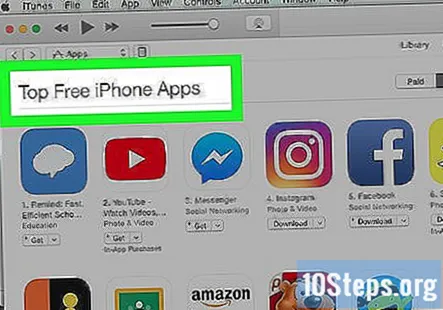
"Al" düğmesini tıklayın. Bu, Apple Kimliğinizle giriş yapmanızı isteyecektir.
"Apple Kimliği Oluştur" u tıklayın. Apple Kimliği oluşturma sürecini bu istemden başlatmak, kredi veya banka kartı olmadan bir tane oluşturmanıza olanak tanır.
Apple Kimliğinizi oluşturmak için istemleri izleyin. Alanları bilgilerinizle doldurun. Seçtiğiniz yaşın 13'ün üzerinde olduğundan emin olun, aksi takdirde Apple Kimliğini oluşturamazsınız.
Ödeme yöntemi olarak "Yok" u seçin. Bu seçenek, yalnızca Apple Kimliğinizi bu yöntemi kullanarak oluşturduğunuzda görünür.
Yeni Apple Kimliğinizi kullanmaya başlayın. Hesabı e-posta adresiniz üzerinden doğruladıktan sonra, iTunes'dan ücretsiz içerik indirmek için yeni Apple Kimliğinizi kullanmaya başlayabileceksiniz.
Bölüm 3/3: Ücretsiz Ürün Bulma
Neler bulabileceğinizi bilin. Farklı iTunes bölümleri, farklı miktarlarda ücretsiz içeriğe sahiptir. Müzik mağazasında, özel bir promosyon olmadığı sürece artık ücretsiz şarkılar bulunmazken, TV bölümü hala ücretsiz bölümler sunuyor. App Store ve Kitapçı en fazla ücretsiz içeriğe sahiptir.
Bulmak istediğiniz içerik için Mağaza sayfasını açın. İTunes penceresinin üst kısmından içerik türünü seçin. Kitaplar ve Uygulamalar gibi ek türleri görmek için "..." düğmesini tıklayabilirsiniz. Bir içerik türü seçtikten sonra "iTunes Store" sekmesini tıklayın.
Mağaza'nın ana sayfasının "Hızlı Bağlantılar" bölümünü bulun. Mağazayı açtıktan sonra bunu iTunes penceresinin sağ tarafında bulacaksın.
"Ücretsiz İçerik"bağlantı. Görüntülediğiniz Mağazaya bağlı olarak "Ücretsiz Kitaplar" veya "Ücretsiz TV Bölümleri" diyebilir. App Store'u kullanıyorsanız, mevcut en popüler ücretsiz uygulamalara göz atmak için "En Popüler Ücretsiz Uygulamalar" bağlantısını tıklayın. İTunes U mağazasında içeriğin çoğu ücretsizdir, bu nedenle "Ücretsiz" bölümü yoktur. Çoğu podcast de ücretsizdir, bu nedenle onlar için "Ücretsiz" bölümü de yoktur. Müzik mağazasında artık ücretsiz müzik bulunmamaktadır.
Mevcut ücretsiz öğelere göz atın ve bunlara göz atın. Farklı bölümlerde farklı miktarlarda öğe olacaktır. Genellikle birkaç düzine TV bölümü ve yüzlerce Kitap vardır. App Store'un "En İyi Ücretsiz Uygulamalar" bölümünde, bundan çok daha fazla ücretsiz uygulama olsa da en iyi 200 ücretsiz uygulama gösterilecek.
Kitaplığınıza eklemek istediğiniz herhangi bir öğe için "Al" ı tıklayın. Ücretsiz olarak indirebileceğiniz herhangi bir öğenin yanında "Al" düğmesini göreceksiniz. Bir TV dizisine bakarken, ücretsiz olan bölümü bulmak için sezon boyunca ilerlemeniz gerekebilir. "Al" ı tıkladığınızda, bu içeriği bilgisayarınıza indirmeye başlayacak ve daha sonra kullanabileceğiniz veya iOS cihazınıza aktarabileceksiniz.